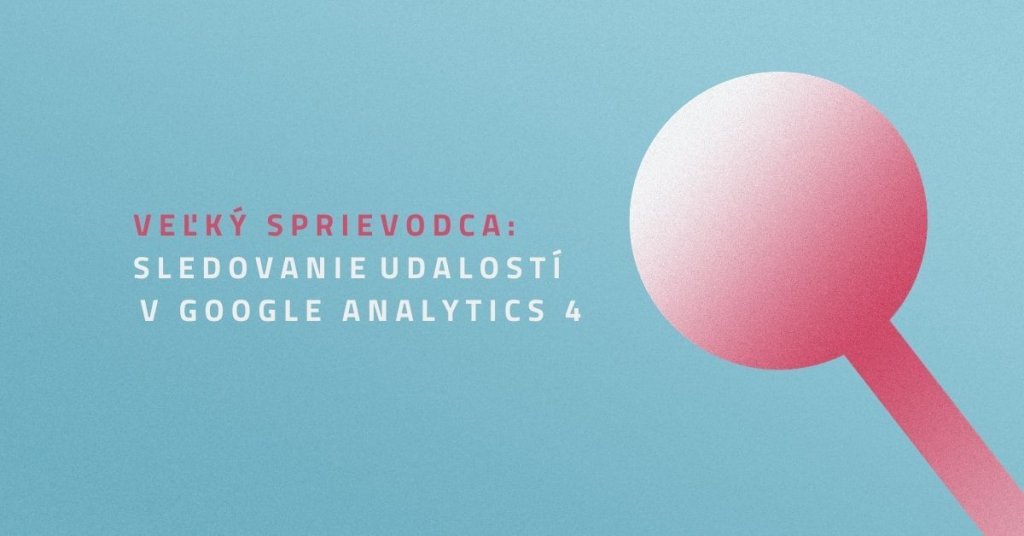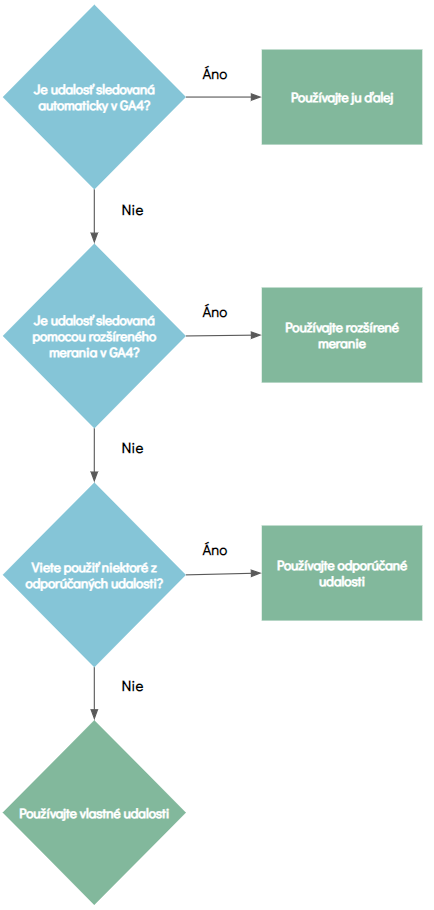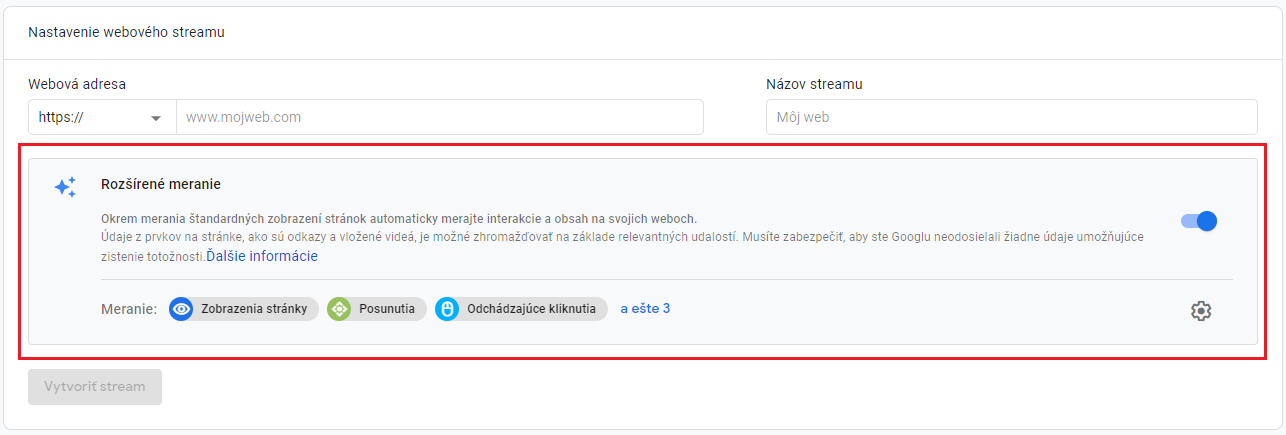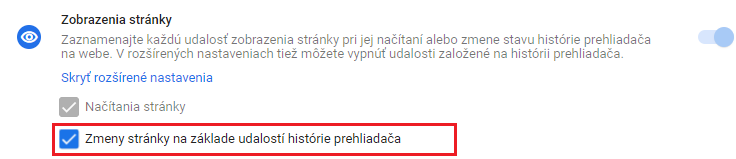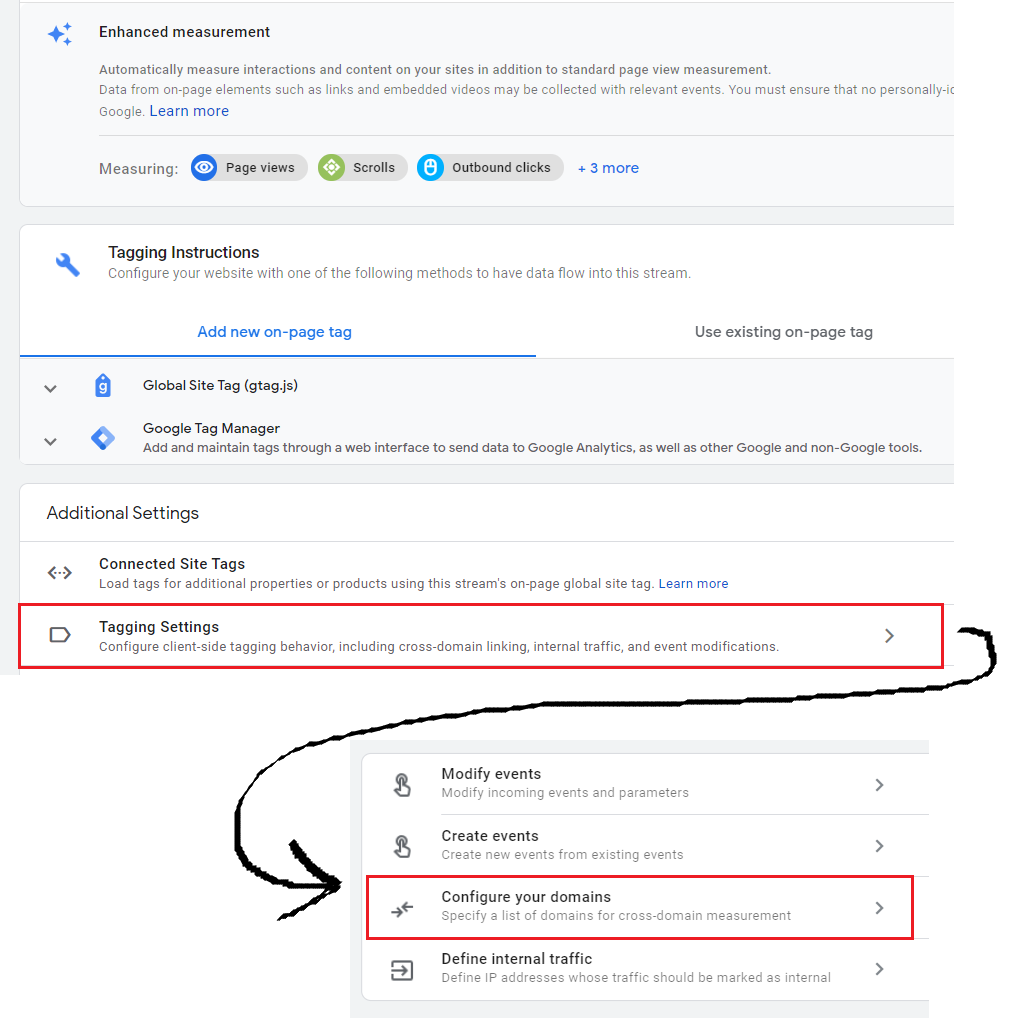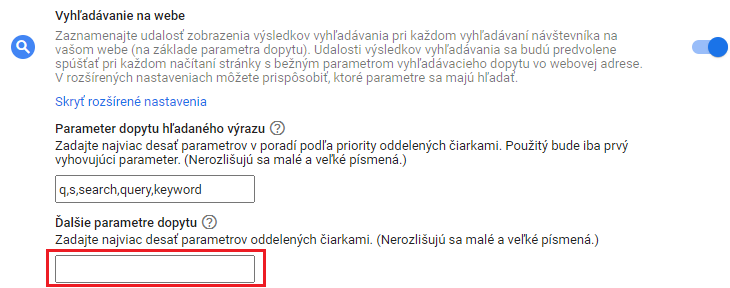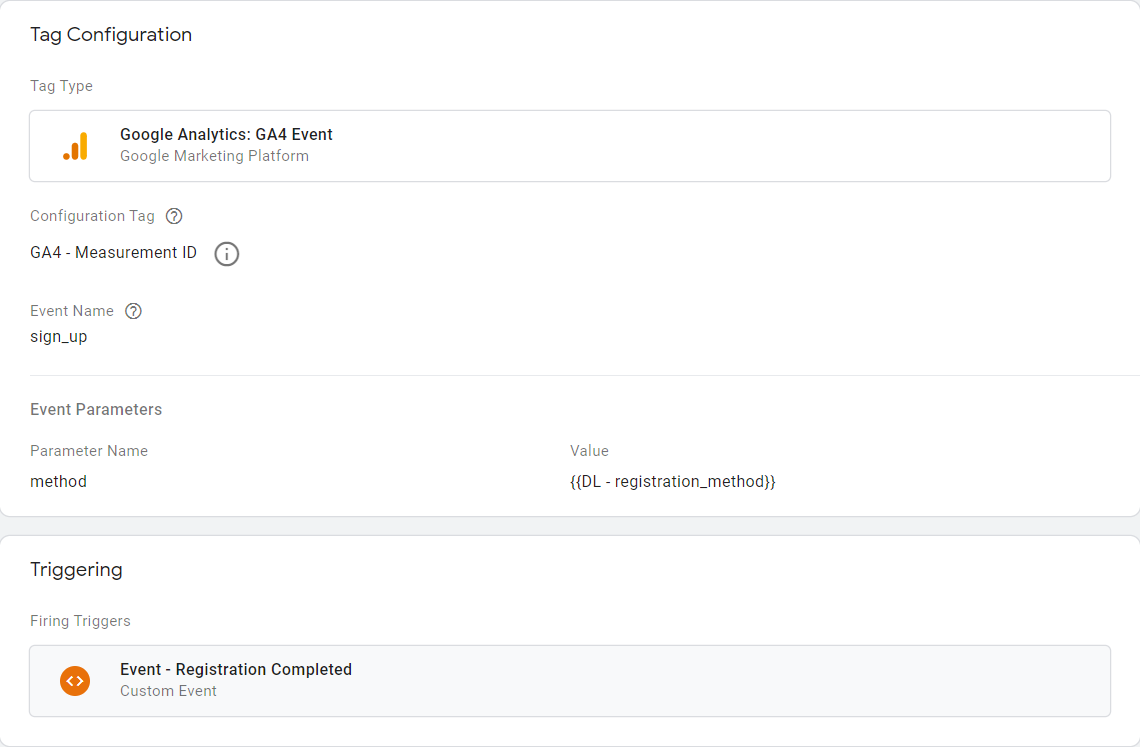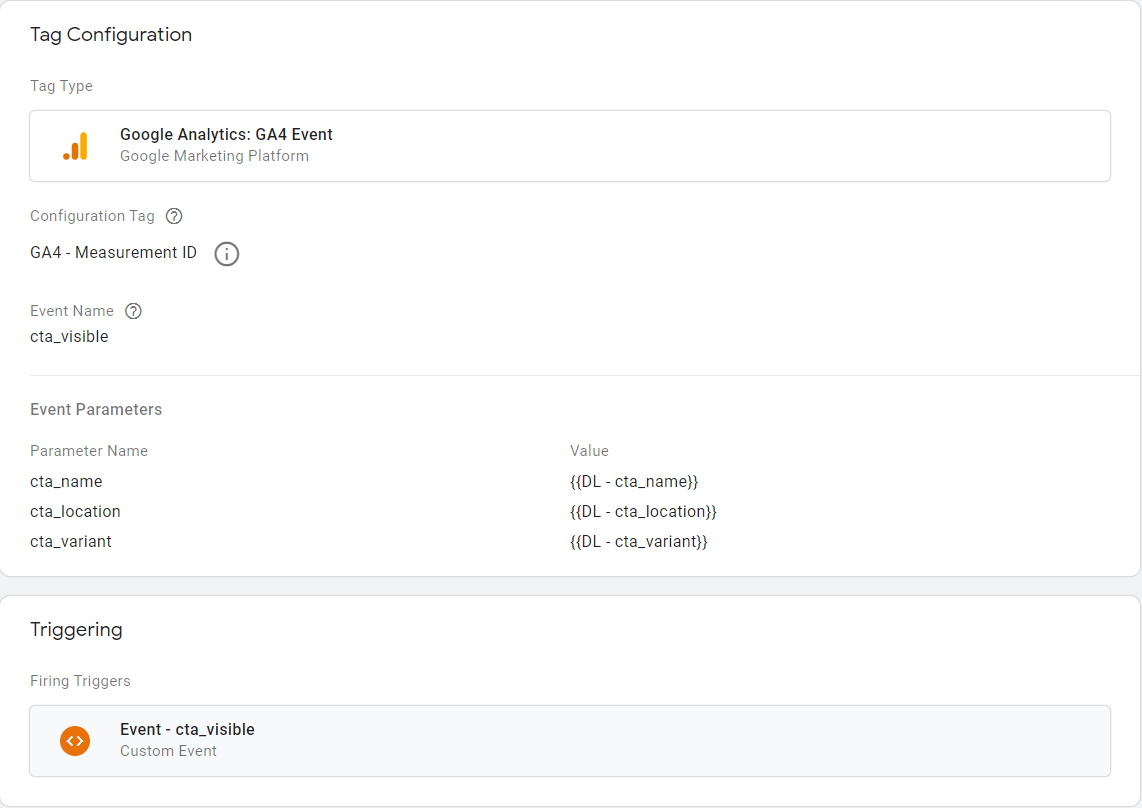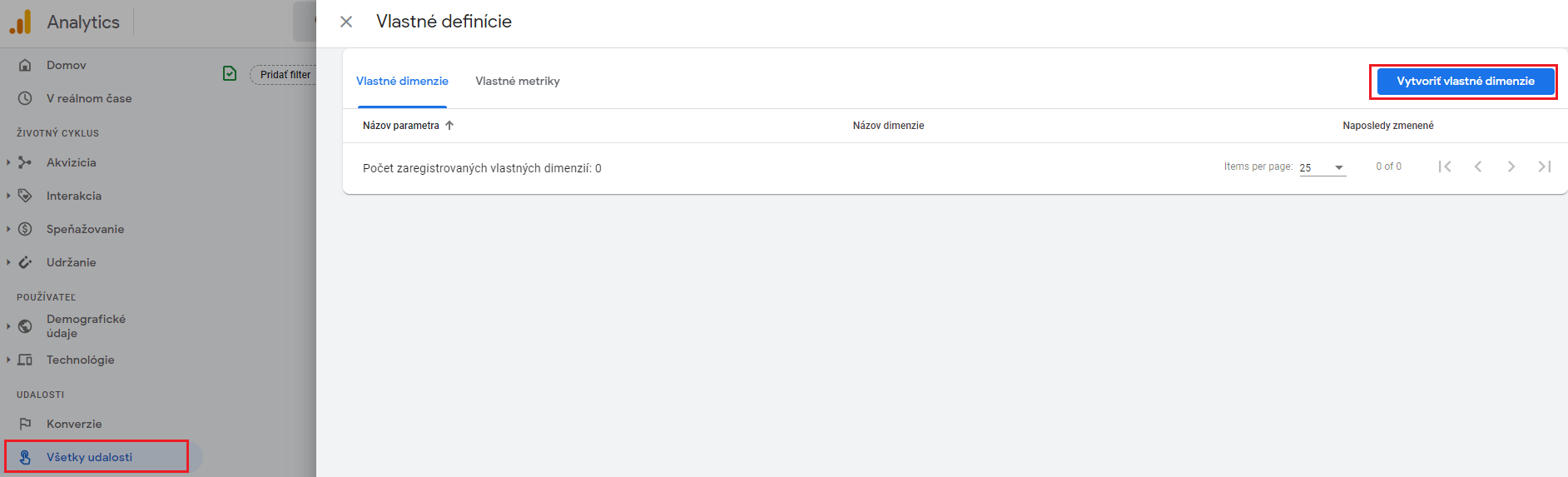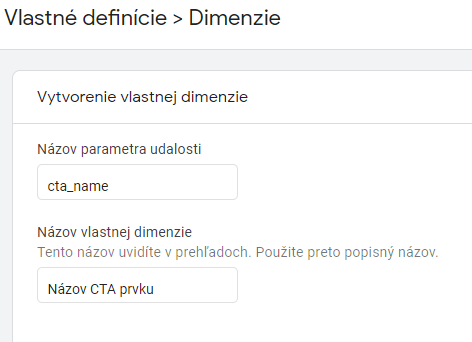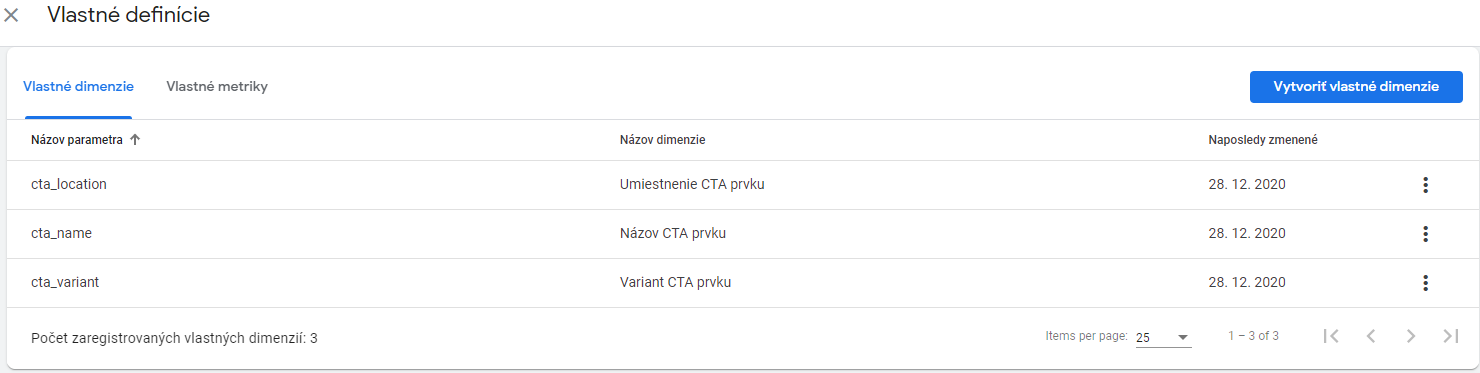Obsah článku
Google Analytics 4 ponúka automatické sledovanie niektorých udalostí pod názvom rozšírené sledovanie (enhanced measurement).
Čo však v prípade, že chcete sledovať nejaké ďalšie udalosti? V tomto článku vysvetlím, ako sledovať udalosti pomocou Google Analytics 4 a Google Tag Manager.
Štandardne je Google Analytics 4 schopný sledovať skrolovanie na stránke, interakcie s YouTube videom, kliknutia, ktoré vedú mimo stránku (outbound clicks), interné vyhľadávanie a niekoľko ďalších. Nemali by ste sa však obmedzovať iba týmito udalosťami.
Vedeli ste napríklad, že zabudované sledovanie skrolovania v Google Analytics 4 meria iba to, keď používatelia preskrolujú až 90 % obsahu na stránke? Ale čo ak by ste chceli merať aj ďalšie body, ako napríklad 25 %, 50 % a 75 %? Alebo čo ak chcete sledovať vlastné udalosti ako odoslanie formuláru, prihlásenie sa do účtu alebo dokončenie registrácie?
Pre sledovanie týchto udalostí použijeme Google Tag Manager.
Google Analytics 4 vs Universal Analytics
V porovnaní s predchádzajúcou verziou Google Analytics (Universal Analytics a.k.a UA), je dátový model v novom Google Analytics 4 oveľa flexibilnejší. To znamená, že máte menej obmedzení a povinných parametrov pri sledovaní udalostí.
Najvýznamnejším rozdielom v súvislosti s udalosťami, sú 4 parametre, ktoré môžete odoslať spolu s každou udalosťou do Universal Analytics (okrem vlastných dimenzií):
- Kategória udalosti (povinné)
- Akcia udalosti (požadovaná)
- Štítok udalosti (voliteľné)
- Hodnota udalosti (voliteľné)
V Google Analytics 4 je konvencia pomenovania oveľa flexibilnejšia a záleží výlučne na osobe, ktorá implementuje nastavenie sledovania udalostí.
V Google Analytics 4 je iba jeden povinný parameter s názvom Event Name (názov udalostí). Všetky ostatné parametre závisia od vás. Ak nechcete, nemusíte posielať k udalosti žiadne ďalšie parametre. Odporúčam však odosielať k udalostiam aj ďalšie parametre, ktoré ju lepšie popisujú.
Povedzme napríklad, že na vašom webe niekto vyplnil žiadosť o cenovú ponuku. Do Google Analytics 4 môžete odoslať nasledujúcu udalosť:
- Event name: cenova_ponuka
- nazov_produktu: super produkt
- pocet_zamestnancov: 6-20
- odvetvie: automobilový priemysel
- rocny_obrat: 250-500K
Posledné 4 položky, zo zoznamu vyššie sú vlastné parametre, ktoré môžete poslať spolu s vlastnou udalosťou. Tieto parametre viete následne využiť ako vlastné dimenzie. Je dôležité si uvedomiť, že v Google Analytics 4 existujú limity týkajúce sa počtu vlastných parametrov. Konkrétne môžete poslať spolu s jednou udalosťou maximálne 25 vlastných parametrov.
Aj keď môžete nastaviť sledovanie pre akékoľvek udalosti na vašom webe, existuje niekoľko odporúčaní, ktoré by ste mali dodržiavať. Najskôr sa však pozrite na 4 kategórie udalostí v Google Analytics 4.
Kategórie udalostí v Google Analytics 4
Udalosti v Google Analytics 4 môžete rozdeliť do 4 kategórií:
- Automaticky sledované udalosti (Automatically Collected events)
- Udalosti sledované pomocou rozšíreného merania (Enhanced Measurement events)
- Odporúčané udalosti (Recommended events)
- Vlastné udalosti (Custom events)
Proces, ako by ste mali naplánovať štruktúru udalosti (názvy a parametre) je nasledovný:
- Skontrolujte, či sa udalosť, ktorú chcete sledovať, nachádza medzi automaticky zhromaždenými udalosťami.
- Ak nie, skontrolujte, či je vaša udalosť uvedená medzi udalosťami vylepšeného merania (enhanced measurement, napr. scroll alebo file_download).
- Ak nie, skontrolujte či viete používať odporúčané udalosti.
- Ak sa na vaše udalosti nevzťahuje žiadna z vyššie uvedených kategórií, používajte vlastné udalosti (custom events).
1. Automaticky sledované udalosti
Google Analytics 4 je určený pre aplikácie a webové stránky. Od toho sa odvíjajú aj automaticky sledované udalosti, ktoré sa líšia podľa toho, či sledujete aplikáciu alebo web. Kompletný zoznam udalostí nájdete tu. V zozname sa nachádzajú aj udalosti, ktoré sú sledované pomocou rozšíreného merania.
Tieto udalosti budeme dočasne ignorovať a zameramá sa iba na tie, ktoré súvisia s webom, sledujú sa automaticky a nemali by sa pridávať do žiadnej inej kategórie udalostí. Medzi takéto udalosti patria následovné:
- first_visit: Používateľ prvýkrát navštívi web alebo spustí aplikáciu.
- session_start: Používateľ spustí aplikáciu alebo začne novú reláciu na webe.
- user_engagement:
- Používateľ mal otvorenú stránku dlhšie ako 10 sekúnd alebo
- bola zaznamenaná konverzia alebo
- používateľ navštívil dve alebo viac stránok v rámci relácie.
V tejto časti som zámerne vynechal udalosť page_view, pretože ju spomínam v kapitole Udalosti sledované pomocou rozšíreného merania.
2. Udalosti sledované pomocou rozšíreného merania (Enhanced Measurement)
Pri nastavení streamu údajov pre web (web data stream) v Google Analytics 4, máte možnosť využiť sledovanie udalostí pomocou rozšíreného merania. Rozšírené meranie je navrhnuté tak, aby vám pomohlo získať čo najviac informácií o interakciach používateľoch na webe, bez potreby spolupráce s developermi alebo nastavení v Google Tag Manager-i.
Pre zobrazenie sekcie rozšíreného merania postupujte nasledovne: Správca (Admin) > Streamy údajov > Web.
Predvolene je táto funkcia povolená a bude automaticky sledovať nasledujúce udalosti:
- Zobrazenie stránky (názov udalosti: page_view)
- Skrolovanie a.k.a. posunutia (názov udalosti: scroll)
- Outbound clicks a.k.a. odchádzajúce kliknutia (názov udalosti: click s parametrom outbound: true)
- Vyhľadávania na webe (názov udalosti: view_search_results)
- Interakcie s videom (udalosti: video_start, video_progress, video_complete)
- Stiahnutia súboru (názov udalosti: file_download)
Ak chcete, môžete jednotlivé udalosti zakázať alebo povoliť. Stačí, ak kliknete na ikonu ozubeného kolieska v sekcii Vylepšené meranie a potom kliknete na prepínacie tlačidlá.
page_view (zobrazenie stránky)
Táto udalosť sa odošle do Google Analytics 4 pri načítaní novej stránky alebo zmene adresy URL stránky bez jej opätovného načítania (tiež známe ako udalostí histórie prehliadača).
scroll (skrolovanie na stránke)
Táto udalosť sa odosiela do Google Analytics 4 raz za stránku, keď sa návštevník zoskroluje pod hranicu 90% z dĺžky stránky.
click (kliknutia)
Táto udalosť slúži na sledovanie odchádzajúcich kliknutí, keď kliknutý odkaz presmeruje návštevníka na inú doménu. Spolu s touto udalosťou sa odošle ďalší parameter outbound (s hodnotou „true“).
Udalosť s týmto parametrom znamená, že došlo ku kliknutiu na odkaz, ktorý vedie mimo vašu doménu. Spolu s touto udalosťou sa odošlú aj ďalšie parametre ako link_classes, link_domain, link_id a link_url.
Ak používate viaceré domény, môžete prejsť do časti Tagging Settings (toho istého streamu údajov)> Configure your domains a potom zadajte ďalšie domény. Všetky domény, ktoré sú tam uvedené, nespustia udalosť odchádzajúce kliknutia.
view_search_results (vyhľadávania na webe)
Táto udalosť sa odošle do Google Analytics 4, ak sa stránka načíta a adresa URL stránky obsahuje query parameter, napríklad q, s, search, query, keyword. Ak chcete, môžete ich zahrnúť aj viac parametrov, maximálne však 10.
Ak je adresa URL stránky s výsledkami vyhľadávania https://www.vasastranka.sk/vyhladavanie?search_key=vyhladavaci+dopyt, mali by ste ako parameter dopytu hľadaného výrazu použiť “search_key“. Ak adresa URL výsledkov vyhľadávania obsahuje ďalšie užitočné parametre, môžete ich tiež zahrnúť.
video_start, video_progress, video_complete
Rozšírené meranie dokáže sledovať interakcie používateľov s vloženým YouTube videom a následne tieto interakcie odosielať ako udalosti do Google Analytics 4. Pre správne fungovanie je však potrebné aby vložený prehrávač videa obsahoval vo svojej URL adrese parameter ?enablejsapi=1. Viac informácií o tomto parametri nájdete na tejto stránke.
file_download (stiahnutia súboru)
Táto udalosť sa odošle do GA4 po kliknutí na odkaz, ktorá obsahuje jednu z nasledujúcich prípon súborov: .pdf, .xls, .xlsx, .doc, .docx, .txt, .rtf, .csv, .exe,. kľúč, .pps, .ppt, .pptx, .7z, .pkg, .rar, .gz, .zip, .avi, .mov, .mp4, .mpe, .mpeg, .wmv, .mid, .midi, .mp3, .wav, .wma.
Inými slovami, ak sa otvorí odkaz, dôjde k stiahnutiu súboru. V súčasnosti nie je možné tento zoznam aktualizovať v rozhraní GA4.
Po výbere udalostí, ktoré chcete sledovať si uložte svoje nastavenia kliknutím na modré tlačidlo ULOŽIŤ v pravom hornom rohu. Od tohto okamihu začne GA4 automaticky sledovať tieto udalosti.
3. Odporúčané udalosti (Recommended events)
Ako som spomenul vyššie, pri výbere názvu udalosti a parametrov sa najskôr pozrite na automaticky sledované udalosti a na udalosti sledované pomocou rozšíreného merania. Je totiž možné, že vami požadovaná udalosť sa už sleduje automaticky.
Ak vám žiadna z týchto udalostí nevyhovuje, pozrite si zoznam odporúčaných udalostí.
- Všeobecné (pre všetky vlastníctva)
- Maloobchod/elektronický obchod
- Práca, vzdelávanie, miestne ponuky, nehnuteľnosti
- Cestovanie (hotel/lety)
- Hry
Pozrite sa podrobnejšie na každý z týchto zoznamov a overte si, či niektorá z udalostí nezodpovedá tomu čo potrebujete. Napríklad, ak chcete sledovať registrácie používateľov, môžete použiť odporúčanú udalosť sign_up.
Pri väčšine udalostí Google odporúča aj niektoré parametre. Ak sa pozrieme na udalosť sign_up, je pri nej odporúčaný parameter method. Tento parameter by mal obsahovať názov metódy, akou došlo k registrácií, napríklad emailová adresa, facebook účet, google účet a pod. Je vhodné ho používať, ak máte na webe viaceré spôsoby registrácie.
Aj napriek tomu, že dátový model v GA4 je flexibilný a na registráciu používateľa by ste mohli použiť iný názov udalosti ako napríklad dokoncena_registracia, Google prizvukuje používať odporúčané udalosti, ak je to možné.
“Zaznamenávanie udalostí spolu s ich predpísanými parametrami zabezpečuje maximálnu dostupnú úroveň podrobností v prehľadoch a umožňuje vám využívať najnovšie funkcie a integrácie Google Analytics 4 okamžite po ich sprístupnení.”
Ukážka nastavenia značky v GTM
4. Vlastné udalosti (Custom events)
Posledná kategória v Google Analytics 4 sú vlastné udalosti. Do tejto kategórie radíme všetky udalosti, ktoré neviete zaradiť do automatických udalostí, udalosti sledovaných pomocou rozšíreného merania alebo odporúčaných udalostí.
Nastavenie sledovania týchto udalostí je veľmi podobné nastaveniu sledovania odporúčaných udalostí. Jediný rozdiel je v tom, že budete musieť používať svoje vlastné názvy udalostí a ich parametrov.
Pamätajte však, že v rámci Google Analytics 4 existuje maximálna dĺžka názvu udalosti, ktorá je 40 znakov. Pre jedno vlastníctvo môžete použiť maximálne 500 jedinečných názvov udalostí. Po prekročení tohto limitu, nebudete môcť sledovať žiadne ďalšie nové udalosti.
Momentálne tiež nemôžete odstrániť nepoužívané udalosti. Preto buďte opatrní pri vytváraní jedinečných udalostí. Viac informácií o limitoch v Google Analytics 4 si môžete pozrieť na tejto stránke.
Predstavte si, že na svojom webe používate CTA prvky a chcete sledovať interakcie s nimi. Môžete použiť vlastné udalosti ako napríklad:
- cta_visible
- cta_interaction
- A pod…
Do vlastných parametrov si môžete odosielať doplňujúce informácie o CTA prvku, ako napríklad:
- cta_name
- cta_location
- cta_variant
Ukážka nastavenia značky v GTM
DÔLEŽITÉ: Aj keď uvidíte svoje vlastné parametre v prehľadoch V reálnom čase a DebugView v GA4, v iných prehľadoch GA4 ich neuvidíte. Ak ich chcete zobraziť aj v iných prehľadoch, je potrebné tieto parametre zaregistrovať ako vlastné dimenzie v Google Analytics 4.
Registrácia vlastných dimenzií v Google Analytics 4
Pokiaľ chcete zobraziť vlastný parameter pri udalosti v prehľadoch, musíte ho registrovať ako vlastnu dimenziu. Toto platí pre akýkoľvek vlastný parameter, ktorý odošle do Google Analytics 4.
Prejdite do prehľadu Všetky udalosti > Spravovať vlastné definície > Vytvoriť vlastné dimenzie.
Po kliknutí na Vytvoriť vlastné dimenzie sa vám zobrazí okno, do ktorého zadáte názov parametra udalosti a názov vlastnej dimenzie. Tieto názvy sa nemusia zhodovať. Do názvu parametra uvediete názov, ktorý ste zadali v GTM. V príklade so sledovaním CTA prvku sme použili tieto vlastné parametre:
- cta_name
- cta_location
- cta_variant
Potrebujeme si preto zaregistrovať 3 vlastné dimenzie:
- Názov CTA prvku
- Umiestnenie CTA prvku
- Variant CTA prvku
Po zadaní parametra udalosti a názvu vlastnej dimenzie, kliknite v pravom hornom rohu na modré tlačidlo Uložiť. Tento proces zopakujte pre každý parameter udalosti, ktorý chcete zaregistrovať ako vlastnú dimenziu.
V priebehu nasledujúcich 24 hodín sa vlastné parametre začnú zobrazovať ako vlastné dimenzie v prehľadoch Google Analytics 4.
Pamätajte, že v rámci jedného vlastníctva Google Analytics 4 môžete vytvoriť maximálne 50 vlastných dimenzií. Viac si o limitoch v Google Analytics 4, môžete prečítať na tejto stránke.
Ďakujem, že ste prečítali tento článok. Pri jeho tvorbe som sa inšpiroval týmto článkom.
Ak sa vám článok páčil, budem rád, ak ho budete zdieľať so svojimi kolegami a s priateľmi.